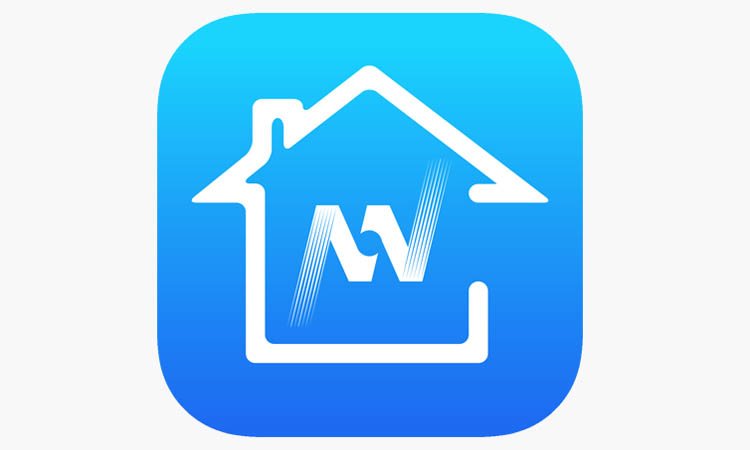Sannce Vision — приложение для удаленного видеонаблюдения с помощью мобильных устройств. С помощью приложения можно подключить смартфон или планшет к DVR / NVR.
Особенности:
1. Поддержки облачных технологий
2. Поддержка удаленного воспроизведения
3. Поддержка ручного поиска устройств в локальной сети
4. Управление PTZ
5. Поддержка и удаленный мониторинг в любое время и в любом месте
6. Поддержка сигнализации в режиме реального времени и мгновенные сообщения
7. Поддержка двухсторонней функции аудио
Для подключения мобильного устройства к DVR или NVR нужно убедиться, что ваше устройство успешно подключено к Интернету.
Если ваше устройство не подключено к Интернету успешно, и на нем написано «Проверка DNS». Вы можете подключить его к сети. Для этого проверьте желтый и зеленый свет на Ethernet-порт рекордера. Должно мигать, что означает, что рекордер успешно подключился к маршрутизатору. Если нет, измените порт Ethernet маршрутизатора или другую сетку, чтобы попробовать.
3. Перейдите в Главное меню —- Система — Сеть, чтобы подтвердить, что установлен DHCP.
4. Сбросьте настройки рекордера к заводским настройкам.
5. Также можно изменить маршрутизатор.
6. если не помогло, отправьте электронное письмо на support@annke.com, чтобы попросить обновить прошивку. Но для этого нужно сообщить модель вашей системы. Она состоит из цифр и букв, таких как, например, DL81A. Вы можете найти его в нижней части рекордера.
Далее переходим к мобильному устройству.
Шаг 1. Найдите приложение «Sannce Vision» в магазине Google Play или Apple Store и установите его на свой телефон.
Шаг 2: Зарегистрируйте аккаунт. (Вы можете зарегистрировать аккаунт по номеру телефона или адресу электронной почты. Вот пример регистрации по электронной почте)
Шаг 3: Добавьте устройство в Sannce Vision
Ниже предсталяем видео, чтобы визуально увидеть, как подключать и просматриваать видео с камер безопасности через мобильный телефон.
Замечания:
Имя устройства: имя может быть любым
С.Н .: Вы можете перейти в Главное меню — Инфо — Версия, найти серийный номер.
Имя пользователя: это имя пользователя вашего DVR / NVR, которое вы используете для входа в свое меню на мониторе.
Пароль: это пароль вашего DVR / NVR, который вы используете для входа в меню на мониторе.
Чтобы настроить показ на экране мобильного телефона нескольких камер одновременно, нужно сделать следующее:
Чтобы настроить функцию push-приложения для обнаружения движения нужно выполнить следующие шаги:
Нажмите Нажмите [Система] — [NetService] — [Мобильный отчет], чтобы войти в интерфейс настройки мобильной передачи. Отметьте «Включить». Перейдите в [Главное меню] — [Тревога] — [Обнаружение движения], чтобы включить функцию мобильного отчета. Отметьте «Включить». Нажмите «Установить», чтобы установить регион тревоги. По умолчанию выбранная область красного цвета является зоной тревоги, а область серого цвета — зоной без тревоги. Отметьте «Мобильный отчет» и нажмите «ОК». Откройте приложение Sannce Vision. Введите свою зарегистрированную учетную запись и пароль для входа. Если у вас нет учетной записи, пожалуйста, сначала зарегистрируйтесь. Нажмите значок «+» в правом верхнем углу, чтобы добавить устройство. Нажмите и отсканируйте QR-код для имени устройства и серийного номера. Нажмите [Руководство] — [Далее] Введите пароль, который вы установили в системе DVR. Если пароль не был установлен ранее, по умолчанию используется значение NULL и просто оставьте поле пароля пустым. Нажмите [Далее] — [Далее], чтобы войти в интерфейс QR-кода. Введите пароль, который вы установили в системе DVR. Если пароль не был установлен ранее, по умолчанию используется значение NULL и просто оставьте поле пароля пустым. Нажмите «ОК». Нажмите «Alarm Push» Включите функцию тревоги. Ваш мобильный телефон будет получать мгновенные нажатия при обнаружении любого движения. Если все настроено правильно, но нет нажатия, пожалуйста, внимательно проверьте, чтобы ваш телефон включил push-уведомление приложения Sannce Vision в интерфейсе настроек вашего телефона. Найдите приложение XMeye и откройте его. Нажмите «Уведомления». Ниже приводит видео для наглядности, что нужно делать: